workgroup无法访问怎样处理?
系统教程9月8日讯 不过,一些朋友在使用电脑的过程中,有时候会遇到打不开网上邻居的情况,且提示“Workgroup无法访问”,如果访问workgroup工作组的时候,返回错误的对话框应该怎么办呢?下面,小编给大家带来了workgroup无法访问的解决图文。
电脑默认处于名为Workgroup工作组当中,只要在局域网中有设置共享,都可以通过Workgroup访问其他计算机的资源,有深度的用户在点击查看工作组时弹出对话框,提示“Workgroup无法访问”,那么遇到这个问题要怎么办呢?下面,小编给大家分享workgroup无法访问的处理经验。
workgroup无法访问如何解决
开始-运行-services.msc- 找到“server”服务,属性启动类型-“自动”-确定,然后在左边点“启动”,确定。

电脑网络图-1
打开网上邻居属性-本地连接属性
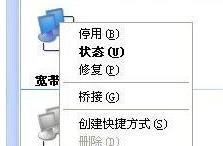
网络图-2
安装-协议

电脑网络图-3
“nwlink ipx/spx/netblos compatible transport protocl” 双击,(里面还有个“network monitor driver”也安装上,其实不安装也没有影响,本人亲自试过了!但一定要将组策略里面的Windows设置→安全设置→本地策略→安全选项→网络访问:本地账户的共享和安全模式里的仅来宾改为经典)。
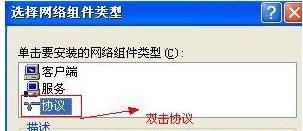
网络图-4
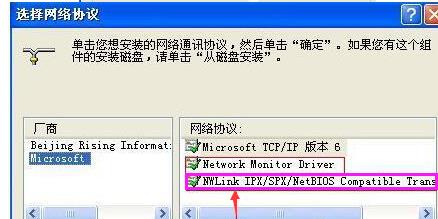
工作组图-5
开始菜单运行里输入命令secpol.msc 后按回车键(或者在开始--设置--控制面版--管理工具--本地安全设置--本地策略--安全选项里进行设置)。
安全设置-本地策略-用户权利指派- “拒绝从网络访问这台计算机”属性,删除里面的“所有用户组”;
安全设置-本地策略-用户权利指派-从网络访问此计算机--添加GUEST;
安全设置-本地策略-用户权利指派-拒绝从网络访问此计算机--删除GUEST或ERERYONE;
然后点安全选项:
网络访问--本地帐户的共享安全方式--仅来宾改为经典。
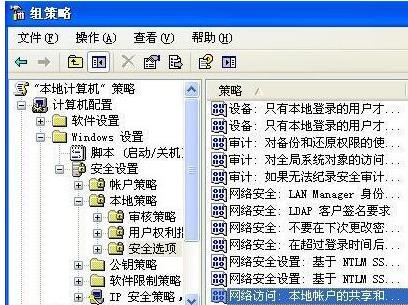
电脑网络图-6
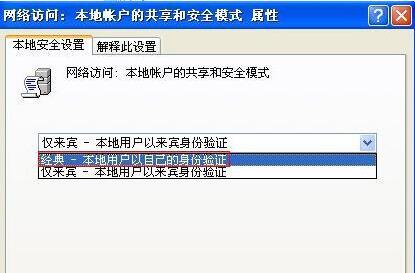
电脑网络图-7
网络访问:不允许SAM 帐户的匿名枚举, 属性给“停用”。
网络访问: 不允许 SAM 帐户和共享的匿名枚举,属性给“停用”。
网络访问: 本地帐户的共享和安全模型,属性改为“经典 - 本地用户以自己的身份验证”(开启GUEST用户并在本地安全策略里面 有一个本地共享和安全模式选项改成 本地用户以来宾身份验证就可以不输入密码 )。
点击桌面我的电脑右键-管理-本地用户和组-用户,把右边的guest用户属性“帐户已停用前面的钩去掉”。
打开我的电脑-工具选项-文件夹选项-查看-把使用简单文件共享前面的钩去掉,确定。
关闭防火墙。
电脑注销一下或重启动就可以了。
以上就是workgroup无法访问的处理技巧。
推荐系统
电脑公司Ghost Win7 Sp1 装机万能版2022年5月(32位) 提供下载
语言:中文版系统大小:3.13GB系统类型:新萝卜家园 Ghost Win7 x64 SP1 极速版2022年4月(64位) 高速下载
语言:中文版系统大小:3.91GB系统类型:新萝卜家园 GhostWin7 SP1 电脑城极速稳定版2022年4月(32位) ISO镜像高速下载
语言:中文版系统大小:3.13GB系统类型:新萝卜家园 GhostWin7 SP1 电脑城极速稳定版2022年5月(32位) ISO镜像高速下载
语言:中文版系统大小:3.13GB系统类型:电脑公司Ghost Win7 x64 Sp1装机万能版2022年5月(64位) ISO镜像免费下载
语言:中文版系统大小:3.91GB系统类型:笔记本&台式机专用系统 GhostWin7 32位旗舰版2022年5月(32位) ISO镜像免费下载
语言:中文版系统大小:3.13GB系统类型:番茄花园GhostWin7 SP1电脑城极速装机版2022年5月(32位) 最新高速下载
语言:中文版系统大小:3.13GB系统类型:深度技术Ghost Win7 Sp1 电脑城万能装机版2022年5月(32位) ISO高速下载
语言:中文版系统大小:3.13GB系统类型:
相关文章
- WinXP系统怎样看显存?看显存的办法
- WinXP系统如何设置一台电脑2个显示器?
- WinXP系统Svchost.exe应用程序出错怎样办?
- WinXP提示系统管理员设置了系统策略防范进行此安装的办法
- WinXP系统QQ图标不见了怎样办?
- WinXP系统电脑图标变大了怎样处理?
- WinXP系统收藏夹备份的办法
- WinXP系统虚拟内存最小值太低怎样办?
- WinXP系统打开页面出现乱码的处理办法
- WinXP页面提示Sysfader iexplore.exe应用程序出错的处理办法
- 如何处理WinXP光驱自动弹出的问题?
- 为啥Word只能用安全模式打开?Word不用安全模式打开的办法
- WinXP组策略提示“MMC无法创建管理单元”怎样办?
- WinXP访问工作组计算机密码的办法
热门系统
热门文章
常用系统
- 1番茄花园GhostWin7 SP1电脑城六一节 极速装机版2020年6月(32位) 最新高速下载
- 2新萝卜家园电脑城专用系统 Windows10 x64 企业版2019年11月(64位) ISO镜像免费下载
- 3新萝卜家园电脑城专用系统 Windows10 x64 企业版2018年5月(64位) ISO镜像免费下载
- 4深度技术Ghost Win8.1 x32位 特别纯净版2022年1月(免激活) ISO镜像高速下载
- 5新萝卜家园电脑城专用系统 Windows10 x64 六一节 企业版 版本1507 2022年6月(64位) ISO镜像免费下载
- 6笔记本系统Ghost Win8.1 (32位) 中秋特别 极速纯净版2020年9月(免激活) ISO镜像高速下载
- 7新萝卜家园电脑城专用系统 Windows10 x86 企业版2022年2月(32位) ISO镜像高速下载
- 8笔记本&台式机专用系统 Windows10 企业版 版本1903 2022年7月(32位) ISO镜像快速下载
- 9笔记本&台式机专用系统 Windows10 元旦特别 企业版 2021年1月(64位) 提供下载

















